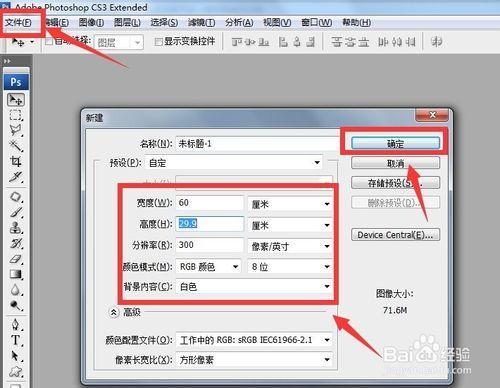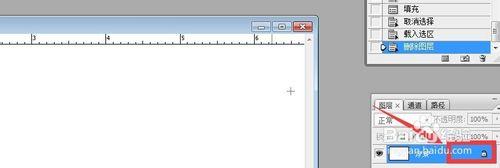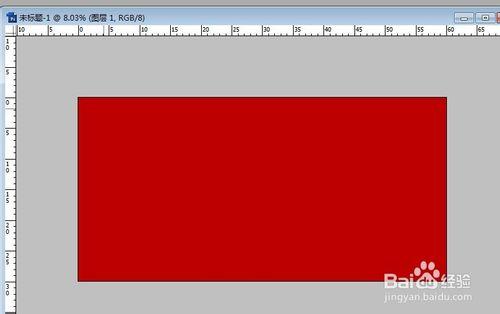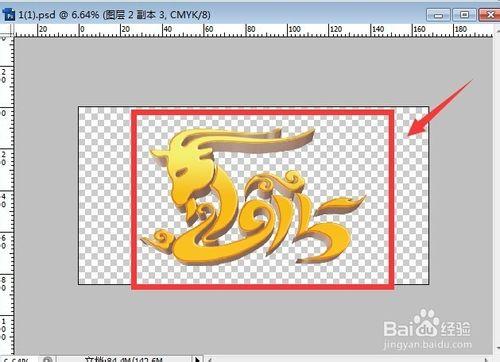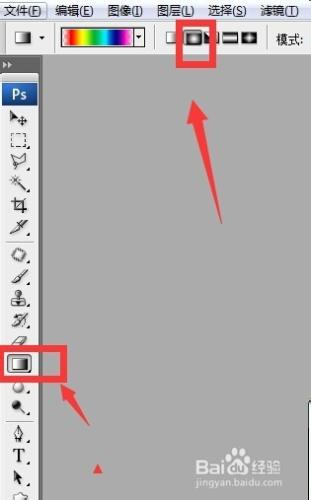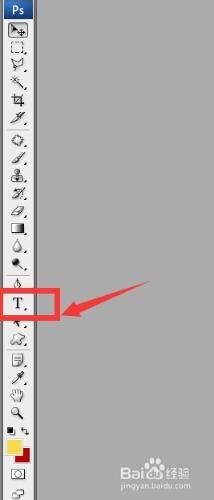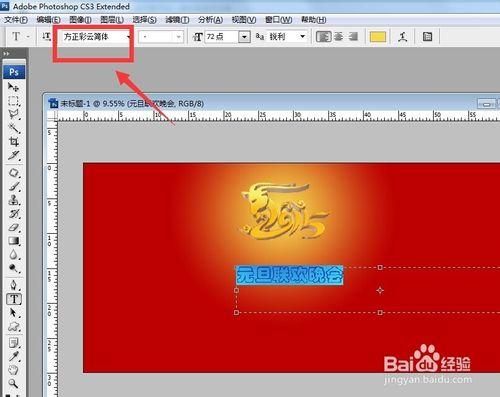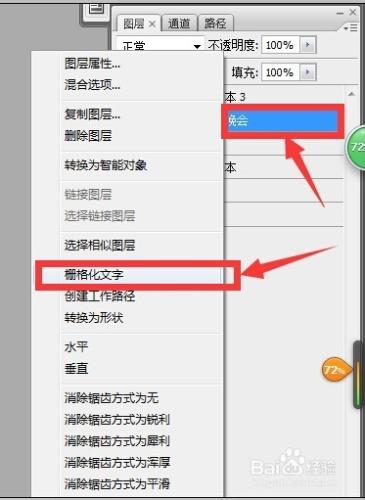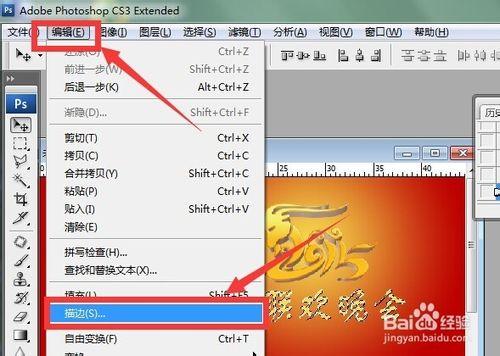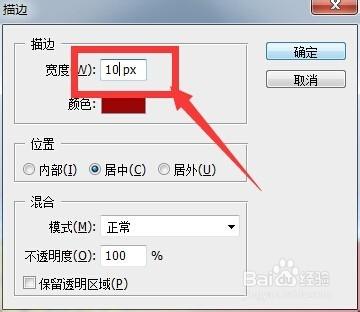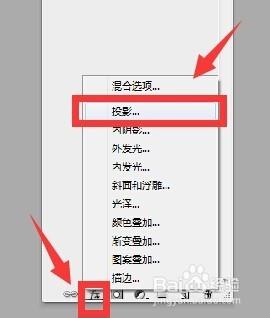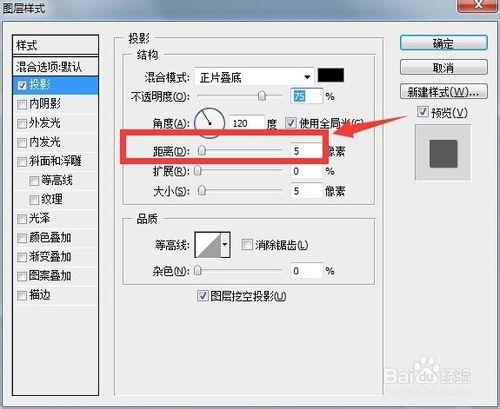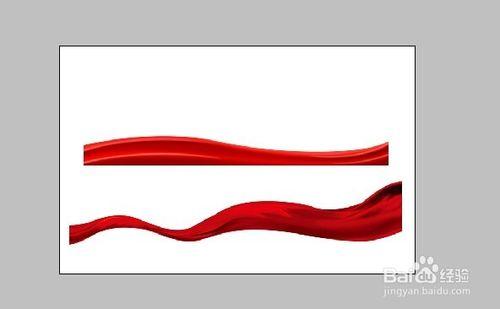元旦就要到了,班級、公司又要開始一年一度的元旦晚會、年會了,可是需要製作一個元旦晚會、年會背景,怎麼製作呢?(由於只要改變一下文字就可以了,小編只講一下元旦晚會就好了哈,針對初級學者,大神可繞道,也歡迎指導哈O(∩_∩)O)
工具/原料
ps軟件
素材(羊年圖片,中國結,牡丹花,絲綢帶psd格式、素材很重要的呦)
方法/步驟
新建文件:
打開ps,新建一個文件,根據需要設置高度、寬度,小編就設置了長寬為60cm*30cm,分辨率調整為300,比較清晰一點(可根據需要),確定
背景解鎖填充:
之後將圖層後面的鎖雙擊解鎖,將這個畫布用魔棒選中,填充成紅色(紅色比較喜慶,一般用紅色,為了比較沉穩,不要選擇過於豔的紅顏色)
素材整理:
將自己從網上下載的羊年素材(最好是psd格式,避免了摳圖),拖進背景文件裡面,根據這個背景圖面調整羊年大小(快捷鍵ctrl+t)
素材調整:
羊年素材調整完之後,為了使兩張圖比較有融合性,可以用徑向漸變將紅色底圖調整一下,如圖,(前景色吸取羊年圖片的的黃色,背景色用背景原有的紅色)(關於ps漸變的卡可參考我的經驗
字體整理:
用文字工具寫上元旦聯歡晚會,根據整體背景圖片大小調整字體的大小,可以選擇自己需要的字體,(如果沒有可以從網上下載一點,很多的呦)
字體調整:
字體調整之後,可以給字體描邊,突出一下字體,由於字體不是圖片形式,不能描邊,所以可以先把字體圖層柵格化一下(右擊圖層,有柵格化文字),然後選中字體(ctrl+鼠標左鍵點圖層,之後就會出現文字被選的螞蟻線了),進行描邊。(描邊裡面有寬度,自己可以反覆調試一下,找到需要的寬度,顏色用底層的紅色,比較融合一點)
素材、字體進一步的調整:
調完之後,感覺字體和羊年素材不是很突出,那麼給素材添加一個投影(圖層工具下面一欄f.x)
輔助素材整理:
將下載的素材牡丹、絲綢帶、中國結拉進圖裡面,調整大小(大小怎麼調,前面步驟有呦),調好位置,圖層順序調整好。
個別輔助整理:
最後可以添加英文,英文添加個投影(還是先柵格化之後再添加呦)即可,完成。
注意事項
耐心調整細節,不要慌燥,當你做過一遍的時候回事很簡單的,這些素材網上很多的,去有關的網站上下載比較好的呦。